WordPress内にツイッターを設定した後、「埋め込む」「twitterで表示」が一番下に表示されます。デザイン的に必要なく「埋め込む」「twitterで表示」を非表示にする方法を紹介します。
まずはwordpressにTwitterを埋め込み
WordPressにTwitterを埋め込む方法はこちら

コードの編集
「埋め込む」「twitterで表示」を非表示にする為にコードに下記の赤字の部分を追記します。「” data-chrome=”noheader nofooter“」
「埋め込む」「twitterで表示」はnofooterの記述で消えますが、今回は上部の不要情報も非表示にする為にnoheaderも追加します。
編集前
<a class=”twitter-timeline” href=”https://twitter.com/ユーザー名?ref_src=twsrc%5Etfw”>Tweets by ユーザー名</a> <script async src=”https://platform.twitter.com/widgets.js” charset=”utf-8″></script>
編集後
<a class=”twitter-timeline” href=”https://twitter.com/ユーザー名?ref_src=twsrc%5Etfw” data-chrome=”noheader nofooter“>Tweets by ユーザー名</a> <script async src=”https://platform.twitter.com/widgets.js” charset=”utf-8″></script>
<a class="twitter-timeline" href="https://twitter.com/ユーザー名?ref_src=twsrc%5Etfw" data-chrome="noheader nofooter">Tweets by ユーザー名</a> <script async src="https://platform.twitter.com/widgets.js" charset="utf-8"></script>完成
上記の様に「” data-chrome=”noheader nofooter“」を追記してwordpressを保存します。「埋め込む」「twitterで表示」を非表示になる事を確認出来ます。
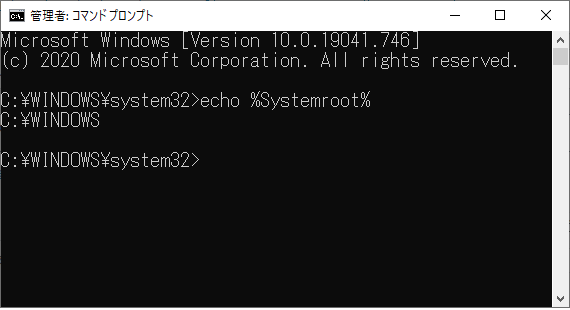
コメント